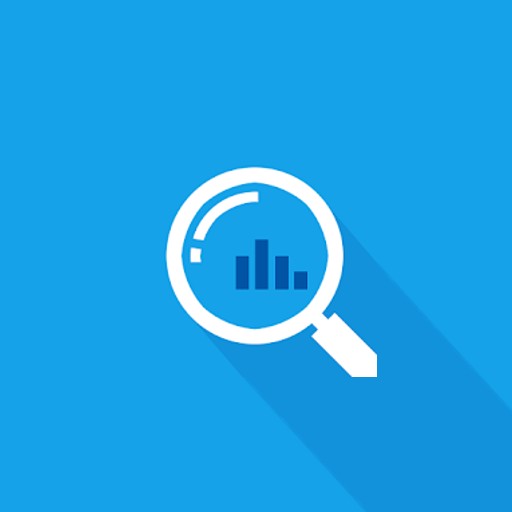Время, которое я провожу за компьютером, значительно увеличилось. Итак, я пытаюсь выяснить, как включить компьютер в желаемое время или выключить компьютер в желаемое время различными способами. В качестве основной функции вы можете запланировать время выключения компьютера после его использования. Вы также можете установить будильник, чтобы уведомить вас с помощью уведомления в определенное время, поэтому давайте рассмотрим их один за другим.
Оглавление
Как установить Timeguard скачать
Я объясню, исходя из того, что вы используете Windows. Загрузите через программную библиотеку Naver. После того, как вы скачали файл, вы можете его установить. Aqui estão alguns outros artigos relacionados a essa categoria:

Базовый экран Time Guard
Сначала запустите программу Time Guard. Экран по умолчанию выглядит следующим образом.

Как использовать страж времени
Кнопка в верхней части экрана программы выбирает дату и время окончания метода/обратный отсчет/конкретное время/время использования, устанавливает желаемое конкретное время и выбирает функцию для выполнения. После этого вы можете нажать кнопку «Старт» и проверить запланированное время, установленное в программе, и функцию, которую нужно выполнить. Наконец, TimeGuard может отменить функцию автоматического выключения компьютера, нажав кнопку «Отмена».
Планирование выключения
Это самая основная функция, которую вы будете использовать. Если вы нажмете кнопку Дата/Время, вы можете назначить конкретную дату и время, как показано на экране ниже. А пока давайте настроим его на закрытие в 14:39, нажав кнопку «Выход». Когда настройка завершена, вы можете убедиться, что график выключения компьютера установлен, как показано на правом экране.

Настройка обратного отсчета
Настройка обратного отсчета Он появляется при нажатии кнопки внизу и отсчитывает установленное время в секундах. Когда обратный отсчет начинается и достигает 0 секунд, выполняется выбранная функция. Вы можете выбрать, какие функции вы хотите.

функция будильника
Одной из моих любимых функций является то, что вы можете установить будильник, который будет получать уведомления в нужное вам время. Это действительно удобно, потому что вы можете установить время будильника или установить повторяющийся день напоминания.

Time Guard Другие функции
Установить функцию «всегда наверху»
Timeguard предоставляет функции высшего уровня (всегда на высоте). Если вы нажмете часть ON этой функции, она изменится на OFF, если OFF, то она изменится на ON. Поскольку он помещает программу на передний план экрана окна, другие программы не могут скрыть временную защиту.

Настройки
Кроме того, как вы можете видеть в настройках среды, Time Guard может быть установлен в различных настройках. Будь то Windows 7 или Windows 10, вы можете настроить его автоматический запуск при запуске, а также настроить такие функции, как получение уведомления за одну минуту.

Ссылка
Связанные приложения
Вот некоторые другие статьи, относящиеся к этой категории: